- Yazar Abigail Brown [email protected].
- Public 2023-12-17 07:04.
- Son düzenleme 2025-01-24 12:28.
Bilinmesi Gerekenler
- Yorumu silme: Bir yorum seçin. İncele bölümüne gidin ve Sil öğesini seçin. Tüm yorumları sil: Sil > Gösterilen Tüm Yorumları Sil veya Belgedeki Tüm Yorumları Sil. öğesini seçin.
- Yorumu çözme: Bir yorum seçin. İncele bölümüne gidin ve Çözüm öğesini seçin. Başka bir yoruma gitmek için Önceki ve Sonraki düğmelerini kullanın.
Bu makalede, bir Microsoft Word belgesindeki yorumların nasıl silineceği ve çözüleceği açıklanmaktadır. Bu makaledeki talimatlar Word 2010, 2013, 2016, 2019 için geçerlidir; Word Çevrimiçi (Microsoft 365); ve Mac için Word, aksi belirtilmedikçe.
Word'ta Yorumlar Nasıl Silinir
Dosyada başkalarıyla işbirliği yaparken bir Word belgesine yorum bırakabilme yeteneği önemlidir, ancak sonunda bu yorumlar kaldırılmalı veya ele alınmalıdır. Microsoft Word'de ya yorumları silin ya da yorumları çözün.
Bir yorumun silinmesi, onu belgeden sonsuza kadar kaldırır. Bir yorumun çözümlenmesi, onu tamamlandı olarak işaretler ancak yorumun bir kaydını bırakır. Word 2016'dan daha eski bir Word sürümü kullanıyorsanız yorumlar yalnızca silinebilir.
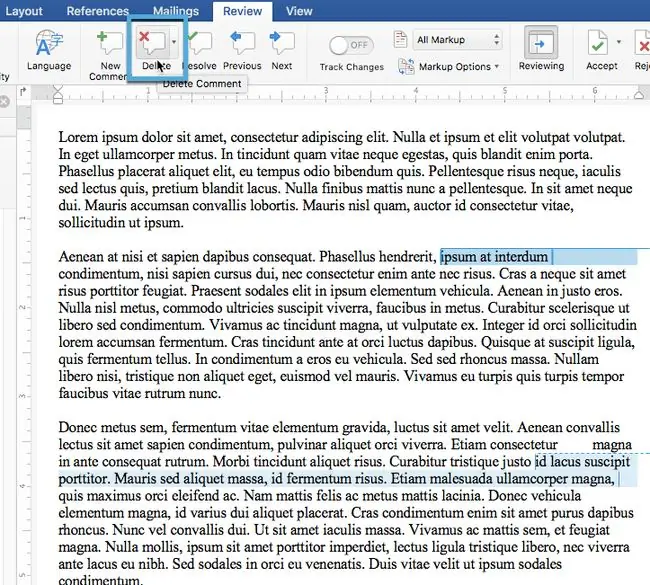
Bir yorumla işiniz bittiğinde ve onu silmek istediğinizde, onu seçin ve ekranın üst kısmındaki şeritte bulunan İnceleme sekmesine tıklayın. Gözden Geçir sekmesinde, Sil seçeneğine tıklayın.
Office 2016 ve Microsoft 365'te, bağlam menüsünden Yorumu Sil öğesini seçerek bir yorumu sağ tıklatabilirsiniz. Word'ün eski sürümleri yalnızca Gözden Geçir sekmesinden silmeye izin verir. Yöntemden bağımsız olarak, her ikisi de aynı işleve sahiptir.
Yorumlar toplu olarak da silinebilir. Şeritteki İncele sekmesini tıklayın, ardından Sil simgesinin yanındaki açıklama üçgenini tıklayın. Bu menüde, Gösterilen Tüm Yorumları Sil veya Belgedeki Tüm Yorumları Sil'i seçin.
Word'ta Yorumları Çözme
Yalnızca Microsoft Word 2019, 2016, Microsoft 365 ve Mac için Word'de bulunan yorumları çözme. Word'ün eski sürümleri yalnızca yorumları silmekle sınırlıdır.
Bir seçeneğiniz varsa, yorumları çözmek daha iyidir. Bir yorumu çözümlemek, yorumu tamamlandı olarak işaretlemenize olanak tanır. Bu yaklaşım, orijinal yazarın nelerin değiştiğini daha iyi takip etmesine yardımcı olur ve gözden geçirenin önerilen değişikliklerin nasıl uygulandığını görmesine yardımcı olur. Word'de bir yorumu çözdüğünüzde, yorumun kaydı korunur.
Yorumları çözümlemek, silme isteği üzerinde işlem yapar, ancak yorum metnini belgeden kaldırmaz.
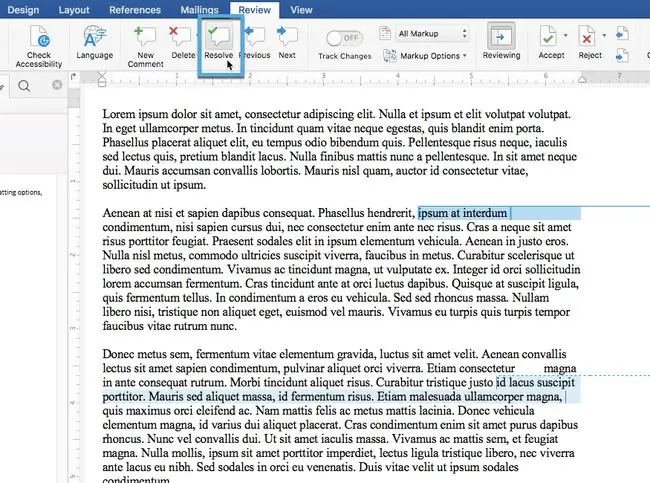
Bir yorumu çözmek için, çözmek istediğiniz yorumu seçin. Şeritteki İnceleme sekmesini seçin. Çözüm düğmesini seçin.
Yorumlar, üzerlerine sağ tıklayıp bağlamsal menüden Yorumu Çöz seçilerek de çözülebilir.
Office Online için yorumlar, yorumun üst köşesindeki üç nokta tıklanarak ve İpliği Çöz tıklanarak çözülür.
Bir yorumu çözdüğünüzde rengi soluyor, ancak yine de işaretleme alanında görünüyor. Çözünürlüğü tersine çevirmek için yorumu tekrar seçin ve İnceleme şeridindeki Resolve düğmesini seçin. Bu ayar, çözümlenmiş durumu kapatır.
Birkaç yorum arasında ilerlemek ve her biri üzerinde ayrı ayrı işlem yapmak için, yanındaki Önceki ve Sonraki düğmelerini kullanın Çözümle düğmesi.
Yorumları Silmeli miyim yoksa Çözmeli miyim?
Başka bir kişiden yorum içeren bir belge aldıysanız, yorumların kaydını saklayın. Bu kağıt iziyle, istenen tüm değişikliklerin ele alındığını ve yanlışlıkla önemli bir noktayı atlamadığınızı doğrulayacaksınız.
Kendi amaçlarınız için kendi yorumlarınızı yaptığınızda, onları silmek muhtemelen daha iyi bir seçenektir. Silinen bir yorum basitçe kaybolur. Bu, bir yorumla ilgili fikrinizi değiştirdiğinizde veya yorumun bağlı olduğu metin noktasını değiştirmek istediğinizde en iyisidir.






